WPS2019 Word怎么制作财务总监职能说明书
1、打开Word文档,点击导航栏上的“插入-表格”,选择“插入表格”
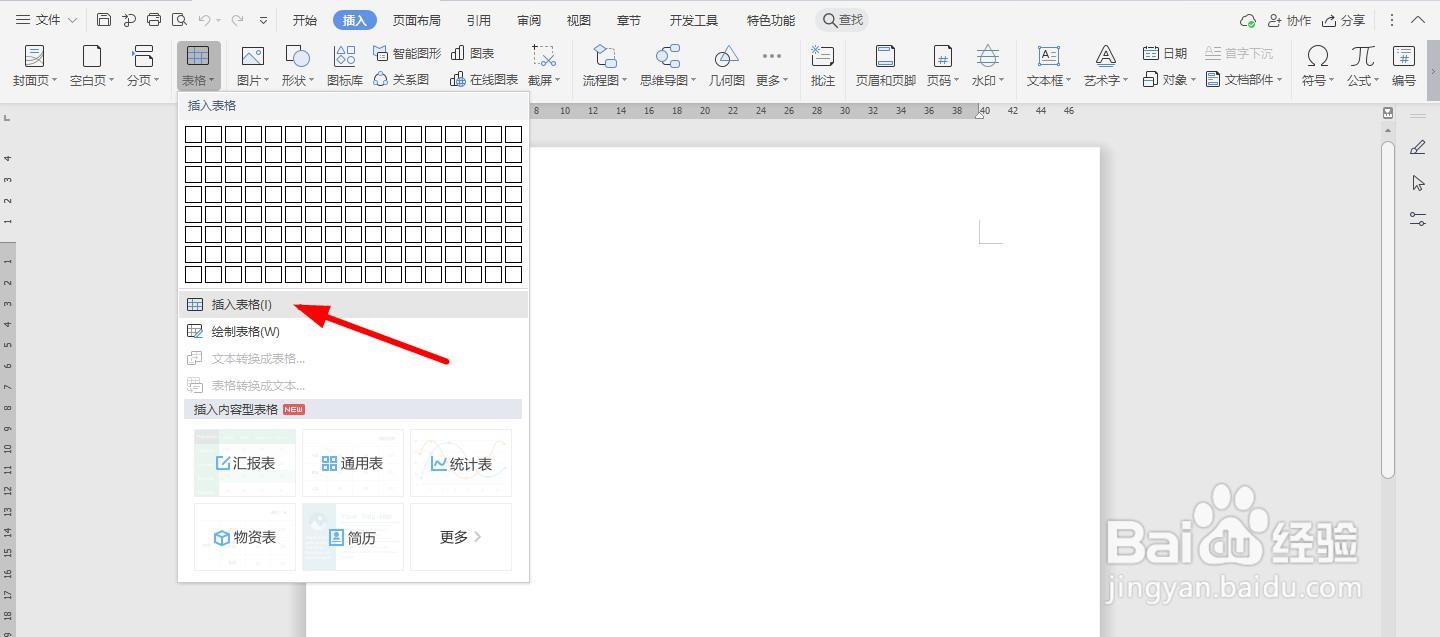
2、插入“6列;6行”表格,点击“确定”
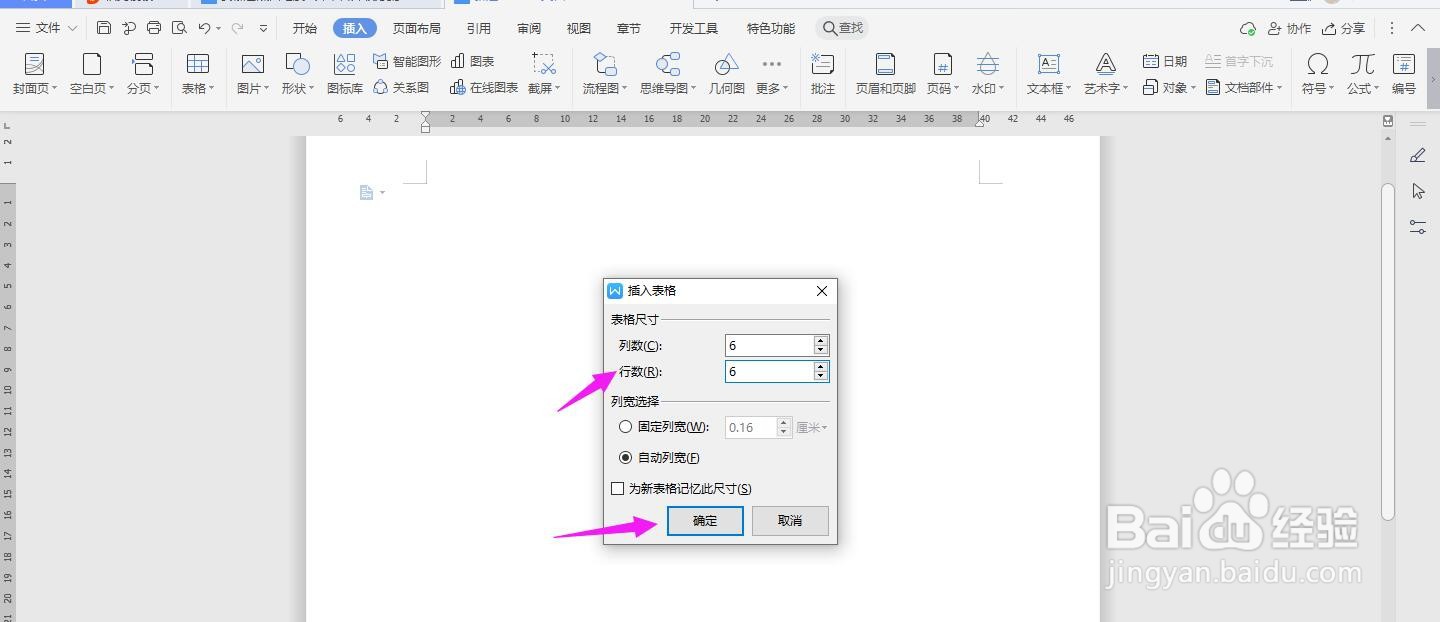
3、选中表格,点击“表格工具-对齐方式”中的“水平居中”
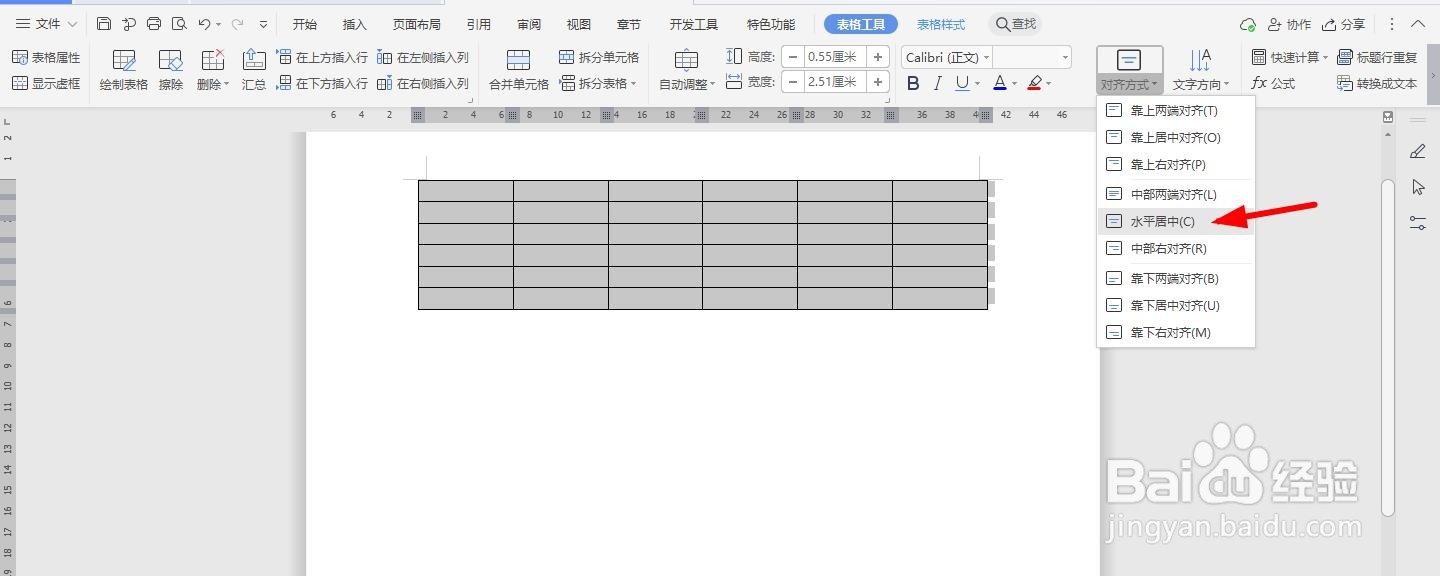
4、如下图所示,一一在表格中输入内容
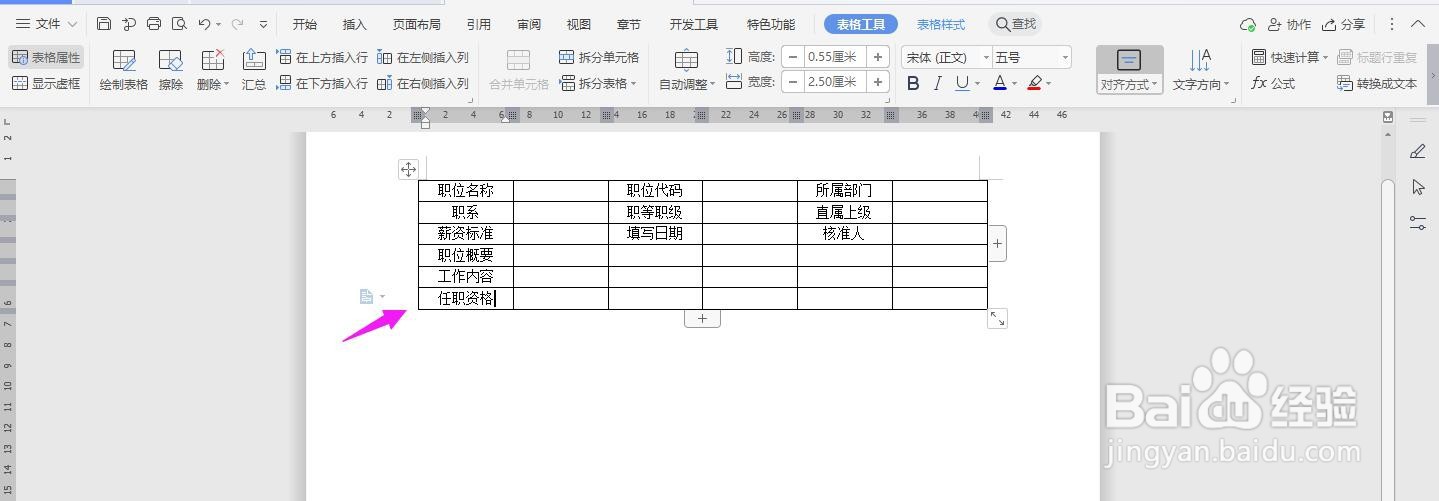
5、选中下面的单元格,点击“合并单元格”

6、再选中下面的单元格,点击“合并单元格”
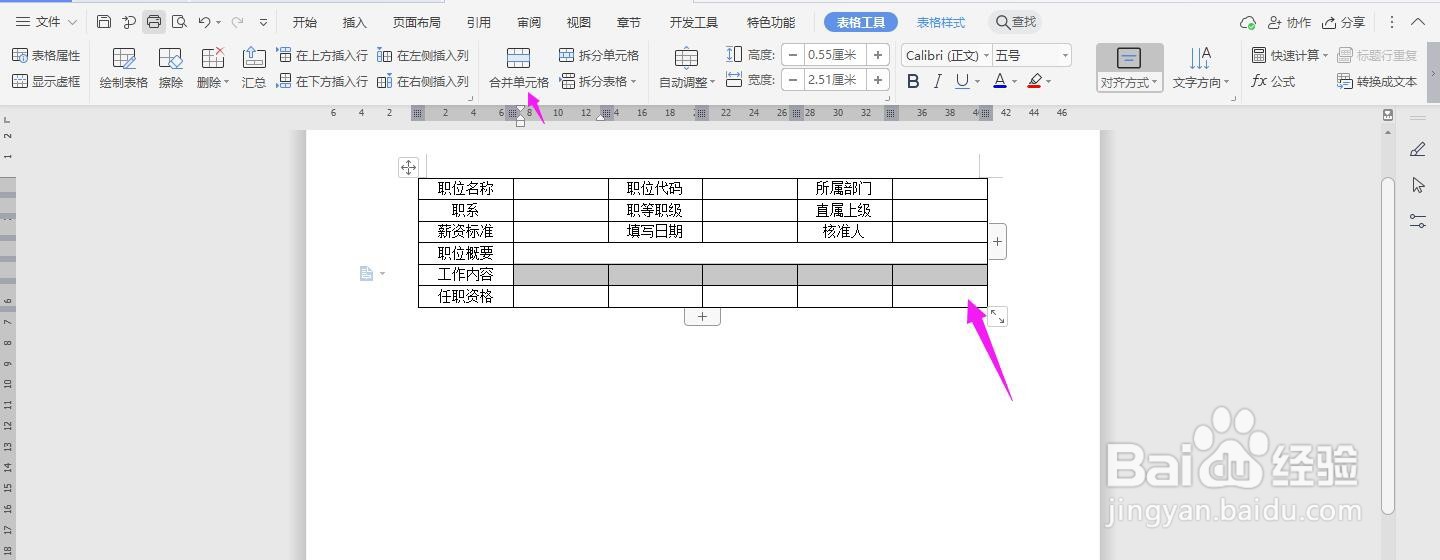
7、再选中下面的单元格,点击“合并单元格”
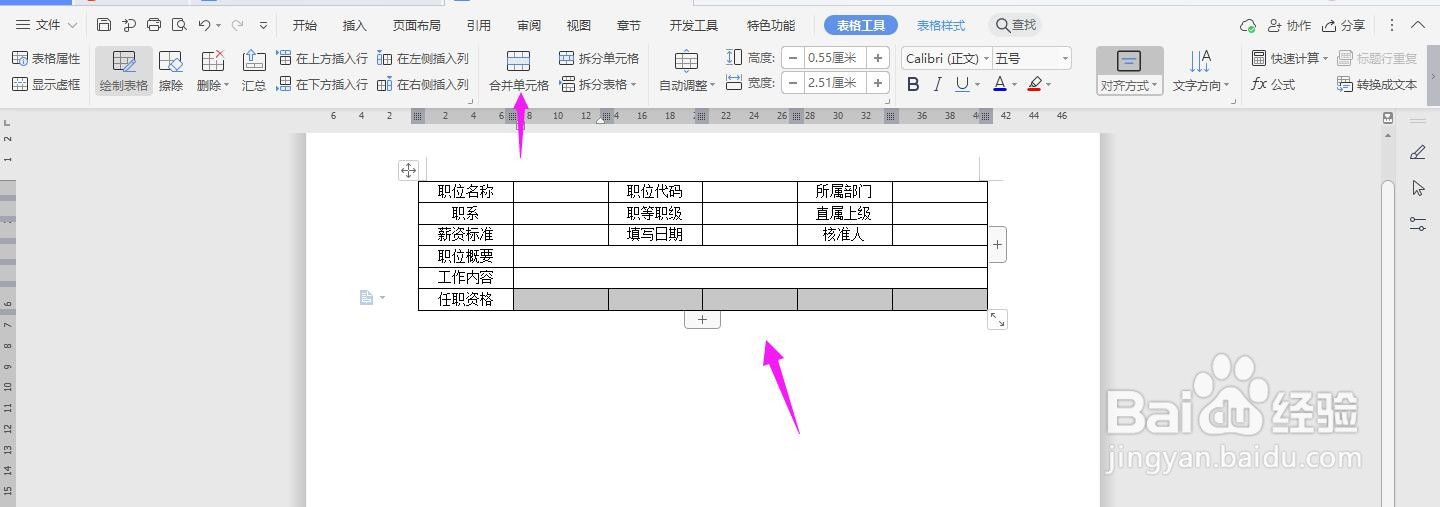
8、在表格上面输入“财务总监职能说明书”加粗、居中、放大,这样表格就制作完成了

声明:本网站引用、摘录或转载内容仅供网站访问者交流或参考,不代表本站立场,如存在版权或非法内容,请联系站长删除,联系邮箱:site.kefu@qq.com。
阅读量:112
阅读量:125
阅读量:101
阅读量:148
阅读量:74